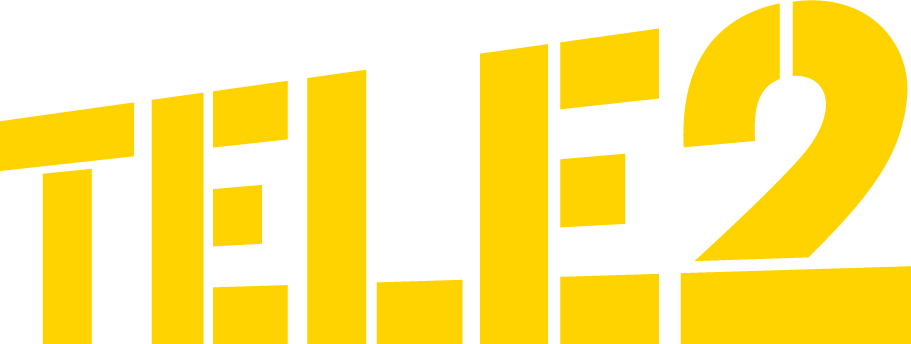We kennen het… Je bent net bij die laatste aflevering van je favo Netflix serie en ja hoor, vlak voor de ontknoping begint de wifi te haperen. Haperende, wegvallende of trage wifi verbinding, daar moet wat aan gedaan worden! Klinkt dit bekend? Dan ben jij hier aan het juiste adres! Met deze tips kun jij zo weer genieten van een steady verbinding.
Check het modem!
Controleer je aansluiting
- De eerste en belangrijkste stap is de aansluiting.
- De basis moet goed zijn om een stabiel signaal uit te kunnen zenden. De kabel die tussen het modem en het aansluitpunt zit mag maximaal 2 meter lang zijn, op deze manier verlies je het minste signaal.
- Daarnaast is het belangrijk dat dit de meegeleverde kabel is (RJ11 kabel). Deze geeft de binnenkomende signalen goed door aan het modem.
Powerflip
Dit klinkt ingewikkeld, maar dat is het gelukkig niet!
- Door de stekker van het modem voor 30 seconden uit het stopcontact te halen schakelt het modem volledig uit.
- Na deze 30 seconden kun je de stekker weer in het stopcontact stoppen en start het modem opnieuw op.
- Het opstarten van het modem kan een paar minuten duren. Hierna is jouw verbinding waarschijnlijk hersteld!
Optimaliseer de plek van het modem
Check even of het modem vrij staat van obstakels.
- Door het modem in een kast, naast de bank of vlak bij een storingsbron te zetten kan het zo zijn dat het signaal verstoord wordt.
- Probeer het modem vrij neer te zetten zodat het signaal verder reikt.
- Haal daarnaast storingsbronnen zoals een babyfoon, draadloze deurbel en soms zelfs een magnetron weg bij het modem.
- Zonder deze obstakels komt het signaal een stuk verder!
Surf naar een ander kanaal
Wifi kanalen kun je eigenlijk vergelijken met de verschillende rijbanen op de snelweg. Zo kan het dus zijn dat het op de rechterbaan super druk is en je de auto’s voor je wilt inhalen. Op dat moment schuif je een baan op naar links en kun je je weg vervolgen. Hetzelfde kun je stellen voor de wifi kanalen.
- Wifi heeft verschillende kanalen. Op het moment dat jij, jouw directe buren en de overburen gebruik maken van hetzelfde wifi kanaal, kan dit kanaal vol raken.
- Wat je dan kunt doen is overschakelen naar een ander kanaal. Hoe je dat doet lees je hier!
Kies het beste kanaal (2,4Ghz of 5Ghz)
Sommige modems hebben twee verschillende frequenties, namelijk 2.4GHz en 5GHz. 2.4GHz is de standaard frequentie waar je gebruik van kunt maken.
- Het kan dus helpen om over te schakelen naar de 5GHz frequentie! De modems die deze optie bieden geven twee verschillende netwerken af.
- De 5GHz frequentie is minder storingsgevoelig.
- De 2.4GHz frequentie heeft daarentegen een groter bereik.
Controleer andere apparaten
Werkt je wifi op andere apparaten?
- Check bijvoorbeeld de wifiverbinding op je mobiele telefoon en op je laptop.
- Werkt je wifi niet op je telefoon maar wel op de laptop? Waarschijnlijk ligt dit dan aan je telefoon.
- Check hiervoor onze Toestelhulp, deze vind je hier op onze website.
Wifi Plus
Met onze Wifi Plus kun je gebruikmaken van een super snel wifi netwerk in het hele huis! Meer info over Wifi Plus vind je hier!
- Zorgeloos wifi in heel je woning
- Zeer eenvoudig in installatie en gebruik
- Veilig, zelflerend en zelfregulerend
Nog geen internet? Misschien ben je niet de enige die problemen heeft met wifi. Check daarom eerst of er een algemene storing is.
Heb je na het volgen van bovenstaande stappen nog vragen? Start een nieuw topic, plaats deze in het subforum ‘Internet’ en vraag het de Community of laat hieronder een reactie achter!
Relevante kennisartikelen